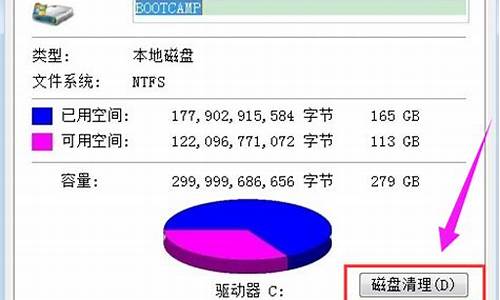系统u盘能拷贝到另一个u盘吗-电脑系统能考到u盘
1.怎么在电脑下载系统到u盘
2.如何把我电脑上的系统 拷到u盘在安装到别的电脑上 求详细步骤
3.电脑系统可以安装在u盘里吗?
4.系统光盘能不能复制到u盘上,在到电脑安装系统
怎么在电脑下载系统到u盘

下载系统到U盘,有以下几个步骤:
1、百度搜索windows系统下载,或者直接登录msdn中文版,下载ghost版操作系统,或者原版的操作系统;
2、找到自己所需的系统,点击下载,下载完成之后,在电脑硬盘上找到该系统程序安装包;
3、把U盘插在电脑的usb接口上,在硬盘上选择该程序安装包,右键选择复制,然后打开U盘,在U盘里点击鼠标右键选择粘贴,待拷贝完成之后,即可将下载的系统安装包下载到U盘里了。
如何把我电脑上的系统 拷到u盘在安装到别的电脑上 求详细步骤
● 装系统前的准备 一个能启动电脑的U盘和一个系统的光盘镜像(等制作完U盘启动盘后,将下载的系统拷贝到U盘里) 在安装系统前,需要准备好一些东西。一个是操作系统的镜像,另一个就是能启动的U盘。下面我们就来讲解怎么安装deepin版的XP系统。(系统镜像大家可以找个最新的、或者时受欢迎的。)本人推荐笔记本下载对应品牌的OEM版系统更加兼容你的品牌(网址: amp;y=12。好好找找自己的品牌的),台式的推荐:雨林木风YN9.9的比较经典的。(雨林木风 Ghost XP SP3 装机版 YN9.9 : md5:CFCC949AFE0479AD82F36C77D1FE0983 下载:)原版的雨林木风! 注:读懂本文需要了解安装操作系统的一些基础知识。 ● 首先是制作一个能启动电脑的带WindowsPE的启动U盘 先到网上去下载一个叫“老毛桃WinPE”的工具到硬盘里,再把U盘接在电脑上,然后按下面的步骤一步步来就可以制作一个能启动的U盘了。 选第4项,然后回车 输入U盘的盘符,然后回车 来到格式化步骤,按默认的设置,点“开始”就行 顺利格式化 引导部分 这里要说明一下,在“设备”里有两个选项,一个是电脑的硬盘,一个是要制作的U盘。这里一定要选对U盘而别选错硬盘,从大小就能分出来哪个是U盘。笔者的U盘是2G的,所以应该选择(hd1)[1898M]。下面的“选项”部分可以不用管,默认不勾选任何参数就行。确认好以上步骤后,点“安装”然后进行下一步。 写入引导完毕,按任意键继续 要给启动U盘设个密码 本来笔者不想设置启动U盘的密码,但这个步骤不能跳过,所以没办法只好设了一个密码。设置完后,一定要牢记你设好的密码,否则启动U盘会无法使用。 制作完毕 当你完成以上步骤后,恭喜,一个具有启动功能的U盘已经来到你的身边。你再也不用心烦没有光驱不能从光驱启动了,因为以后你可以从U盘启动再安装操作系统!想知道怎么操作吗?下一页就开始。 ● 把电脑的第一启动项设为USB设备启动 以往用光盘装系统,必须调整启动项为光驱启动,而现在我们要用U盘装系统,所以要调整为U盘启动。关于这个,不同电脑不同版本的bios有不同的设置方法,不过都大同小异,目的就是让电脑的第一启动项变为U盘启动。下面我们举例几个不同bios的调整方法。 最常见的Phoenix-Award的bios选项,选择USB-HDD即可 可以看到以上的bios选项都各不相同,但是调整的选项都是为了一个目的:把电脑的启动项设为从USB设备启动,这样才能达到从U盘启动电脑的效果。 ● 用能启动的U盘安装XP 先把具备启动功能的U盘接上电脑 启动电脑 启动电脑后,会要求你输入启动U盘的密码,也就是前文在制作这个启动U盘时设置的密码。当你输入正确的密码后,即可看到一个选择菜单,选择“WinPE By:MAOTAO”。 进入WinPE 然后就会进入一个运行在U盘上(不是运行在电脑的硬盘上)的迷你操作系统WinPE,它具备很多类似XP的功能,有了它我们就可以对电脑随心所欲了。 可以对C盘进行格式化 怎么个随心所欲法?能直接对C盘进行格式化操作,这个够震撼了吧?在安装新的XP前,我们先对C盘进行格式化操作。 用U盘上的WinPE把电脑里的C盘格式化后,请出虚拟光驱来接着帮忙。(将U盘里原先拷贝的系统拷贝到本地磁盘的除C盘以外的其他盘符中) 运行在U盘上的WinPE自带了一个虚拟光驱 载入XP光盘的镜像 我们选择的是一个deepin出品的ghost版本的光盘镜像,由大名鼎鼎的“8分钟快装版6.5”光盘制作而成。如果有光驱,只要把这个“8分钟快装版6.5”光盘放到光驱里直接安装就行,但由于没有光驱,所以我们费了一些周折来安装这个系统。 用虚拟光驱载入系统镜像后会多出一个驱动器 我们看到,在用虚拟光驱载入系统镜像后,“我的电脑”目录里多了一个GHOSTXP-6.5NTFS的驱动器盘符。这就是我们即将要安装的系统所在位置。 启动WinPe的Ghost 接着我们启动另外一个WinPE自带的软件诺顿Ghost。用它来把系统的ghost镜像恢复到之前被格式化的电脑的C盘里。 跟平时使用GHOST的步骤没什么两样 启动GHOST后,使用方法就和通常使用GHOST来恢复系统没什么区别了。先选择From Image,然后找到虚拟光驱载入的光盘目录,把GHOSTXP.GHO选上,接着选要恢复到的硬盘,然后选择要恢复到的分区。 点击YES,等着它恢复完就行 前面都选择好之后,会弹出一个对话框问你是否要将指定的GHO镜像恢复到电脑的C盘去,点击yes就可以。 重启进入系统,重装完毕 当GHOST镜像恢复完毕后,即可重启进入系统。至此,用U盘安装操作系统完毕!你可以忘掉没有光驱无法安装操作系统的烦恼了。 值得一提的是,由于整个过程都是在硬盘里读取数据,所以在安装速度上比用光盘安装快很多。 其实这只是用U盘安装系统的其中一种方法而已,还有很多其它方式可以安装系统,本文就不再一一举例。也许细心的你已经发现,有了这个启动U盘,就不用再害怕系统崩溃后,重要的资料保存在C盘里而无法挽救了,因为只要你用U盘启动WinPE,就可以进去将重要资料备份到其它分区里。希望网友们可以根据这个举一反三,灵活运用WinPE这个安装在U盘上的非常使用的工具。 如果对您有帮助,请记得采纳为满意答案,谢谢!祝您生活愉快!
电脑系统可以安装在u盘里吗?
借助微软的Windows To Go技术,电脑系统是可以装在u盘里,随插随用的。目前windows to go技术仅支持windows8/8.1的企业版和win10专业版、教育版和企业版,另外U盘需要具有usb2.0或3.0接口,容量必须大于等于32G,usb3.0接口U盘相比usb2.0效果更好一些。
一般借助微软的官方WTG工具或第三方工具,使用原版系统镜像,就可以制作windows to go系统U盘了,一般在支持WTG系统的电脑上,可以即插即用,使用非常方便。
一般WTG系统U盘在支持WTG系统和U盘启动的电脑上可以随插随用,系统运行的速度和U盘的读写速度有很大关系。所以一般尽量选择读写性能较强的usb3.0或usb3.1接口U盘。
如果对于统性能要求较高,还可以考虑购买固态U盘,读写速度基本接近sata3接口固态硬盘,但价格相对较高,128GB价格约在600元左右。
扩展资料:
电脑系统作用
主要体现在两方面:
1、屏蔽硬件物理特性和操作细节,为用户使用计算机提供了便利
指令系统(成千上万条机器指令,它们的执行由微程序的指令解释系统实现的)。计算机问世初期,计算机工作者就是在裸机上通过手工操作方式进行工作。?计算机硬件体系结构越来越复杂。
2、有效管理系统资源,提高系统资源使用效率
如何有效地管理、合理地分配系统资源,提高系统资源的使用效率是操作系统必须发挥的主要作用。资源利用率、系统吞吐量是两个重要的指标。
计算机系统要同时供多个程序共同使用。操作解决资源共享问题!!如何分配、管理有限的资源是非常关键的问题!
操作系统定义:操作系统是计算机系统中最基本的系统软件,它用于有效地管理系统资源,并为用户使用计算机提供了便利的环境。
硬盘有机械硬盘(HDD)和固态硬盘(SSD)之分。机械硬盘即是传统普通硬盘,主要由:盘片,磁头,盘片转轴及控制电机,磁头控制器,数据转换器,接口,缓存等几个部分组成。
磁头可沿盘片的半径方向运动,加上盘片每分钟几千转的高速旋转,磁头就可以定位在盘片的指定位置上进行数据的读写操作。信息通过离磁性表面很近的磁头,由电磁流来改变极性方式被电磁流写到磁盘上,信息可以通过相反的方式读取。硬盘作为精密设备,尘埃是其大敌,所以进入硬盘的空气必须过滤。
固态硬盘(Solid State Drives),简称固盘,固态硬盘(Solid State Drive)用固态电子存储芯片阵列而制成的硬盘,由控制单元和存储单元(FLASH芯片、DRAM芯片)组成。
固态硬盘在接口的规范和定义、功能及使用方法上与普通硬盘的完全相同,在产品外形和尺寸上也完全与普通硬盘一致。被广泛应用于军事、车载、工控、视频监控、网络监控、网络终端、电力、医疗、航空、导航设备等诸多领域。
其芯片的工作温度范围很宽,商规产品(0~70℃)工规产品(-40~85℃)。虽然成本较高,但也正在逐渐普及到DIY市场。由于固态硬盘技术与传统硬盘技术不同,所以产生了不少新兴的存储器厂商。
厂商只需购买NAND存储器,再配合适当的控制芯片,就可以制造固态硬盘了。新一代的固态硬盘普遍采用SATA-2接口、SATA-3接口、SAS接口、MSATA接口、PCI-E接口、NGFF接口、CFast接口和SFF-8639接口。
百度百科-电脑系统?百度百科-固态硬盘百度百科-机械硬盘
系统光盘能不能复制到u盘上,在到电脑安装系统
系统光盘能复制到U盘上,再到电脑安装系统。
系统光盘仅仅是个介质,与U盘是一样的。复制到启动U盘后,用U盘引导系统,然后使用U盘安装更快捷更方便。安装系统后需要激活,正版系统的激活主要靠注册码,与存储介质无关。
扩展资料
系统光盘能复制到U盘上,再到电脑安装系统需要注意:
1、U盘重装系统,需要启动USB启动, 即将USB Boot后的选项修改为Enable。此时可能发现,在下方的EFI目录下没用USB选项。只需要保存现有设置后,重启电脑,重新进入BIOS,就能看到USB选项了。然后将USB选项移动到最上边,保存后重启,这样就能进入系统重装的界面了。
2、不是正版的安装包,可能系统安装之后,会缺少一些驱动,这个时候只要使用之前备份好驱动进行安装即可,只要能够连接到网络,就可以下载一个驱动人生,然后使用驱动人生去检测一下安装的情况,对于检测出缺失的文件,或以选择安装即可。
3、选择硬件兼容的操作系统。一些比较老旧的笔记本并没有测试过最新发布的操作系统,如win10这样有可能会导致系统安装出现问题,或者系统安装成功后有个别的硬件驱动无法找到,导致部分硬件功能无法使用。
声明:本站所有文章资源内容,如无特殊说明或标注,均为采集网络资源。如若本站内容侵犯了原著者的合法权益,可联系本站删除。